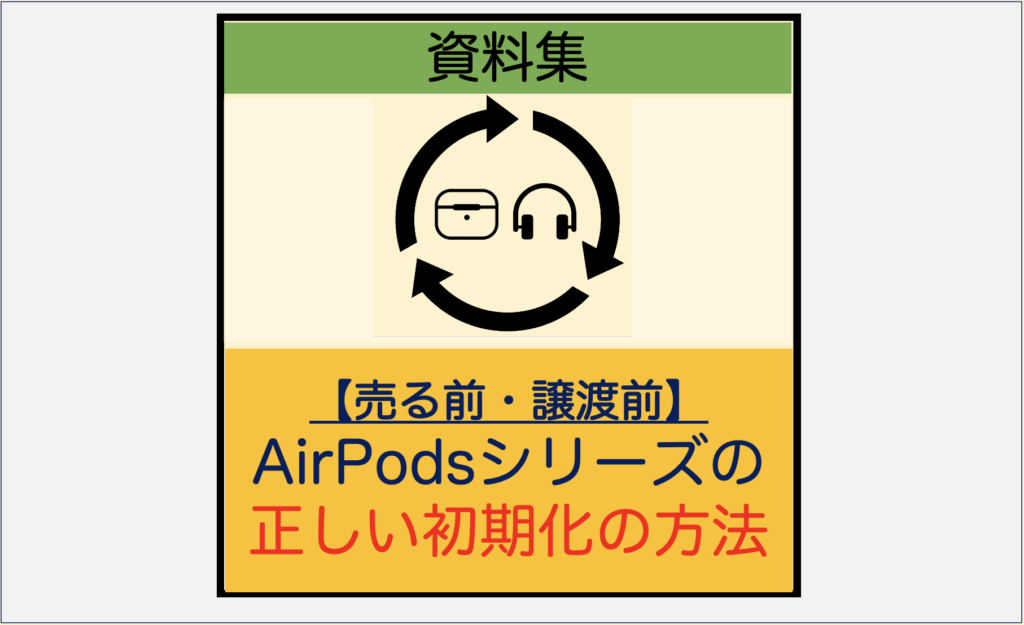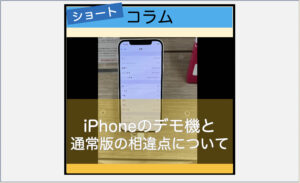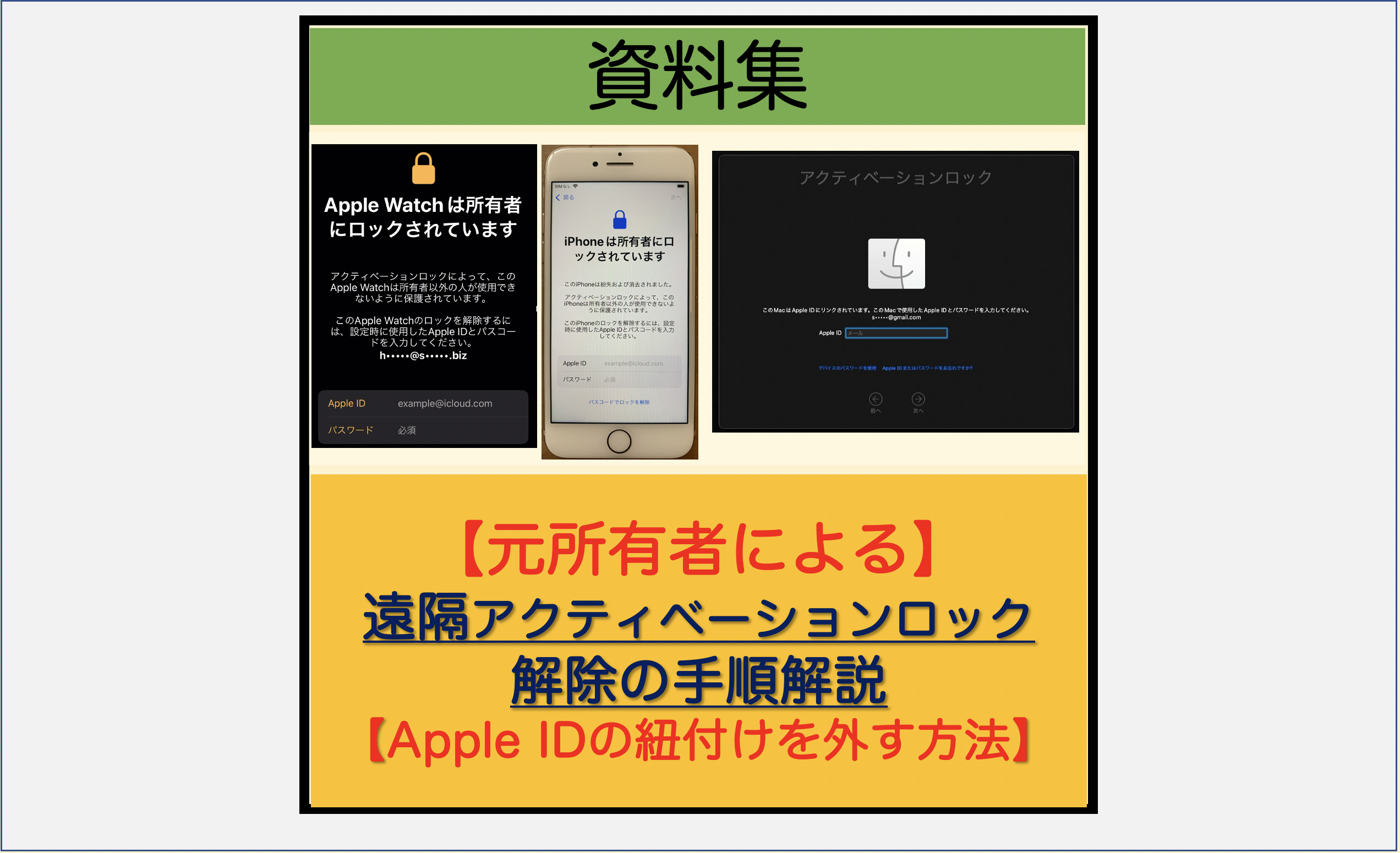
もし、正しくない初期化の方法や不具合でにより、Apple IDの紐付けが残った状態で、買取事業者やフリマ等の購入者に行き渡ってしまった場合は、次の手順により遠隔でApple IDの紐付けを解除することができます。
この操作を行わないと、次の利用者が使用することができないため、早々に対応することをおすすめします。
また、中古機器を購入して、「アクティベーションロック」が有効な状態でセットアップが進められない場合、販売元や出品者にこの記事に記載している手順を実施してもらうことで、アクティベーションロックが解除され、セットアップを進めることができるようになります。
くれぐれも、この事象が解決するまでの間は、「受取評価」等の取引成立承認をしないことを強くおすすめします。
ここで紹介する手順が使えるのはあくまでも元所有者と連絡が取れることが前提となっています。
例えば紛失・盗難品やApple IDのログイン情報・パスコード忘れによる、アクティベーションロックバイパスの方法を紹介するものではありませんので、ご了承ください。
【この手順が有効なApple製品は?】
アクティベーションロックの機能があるApple製品が対象です。
・iPhone
・iPad
・iPod touch
・Apple Watch
・Mac(2018年以降に発売されたモデル)
・AirPodsシリーズ
などが当てはまります。
【アクティベーションロックが有効な状態の画面例】
・iPhone(iPadやiPod touchもほぼ同様です)
「iPhoneを探す」をオフにせずに初期化をしたり、紛失モード等でiPhoneを遠隔初期化した場合などにアクティベーションロックが有効になります。
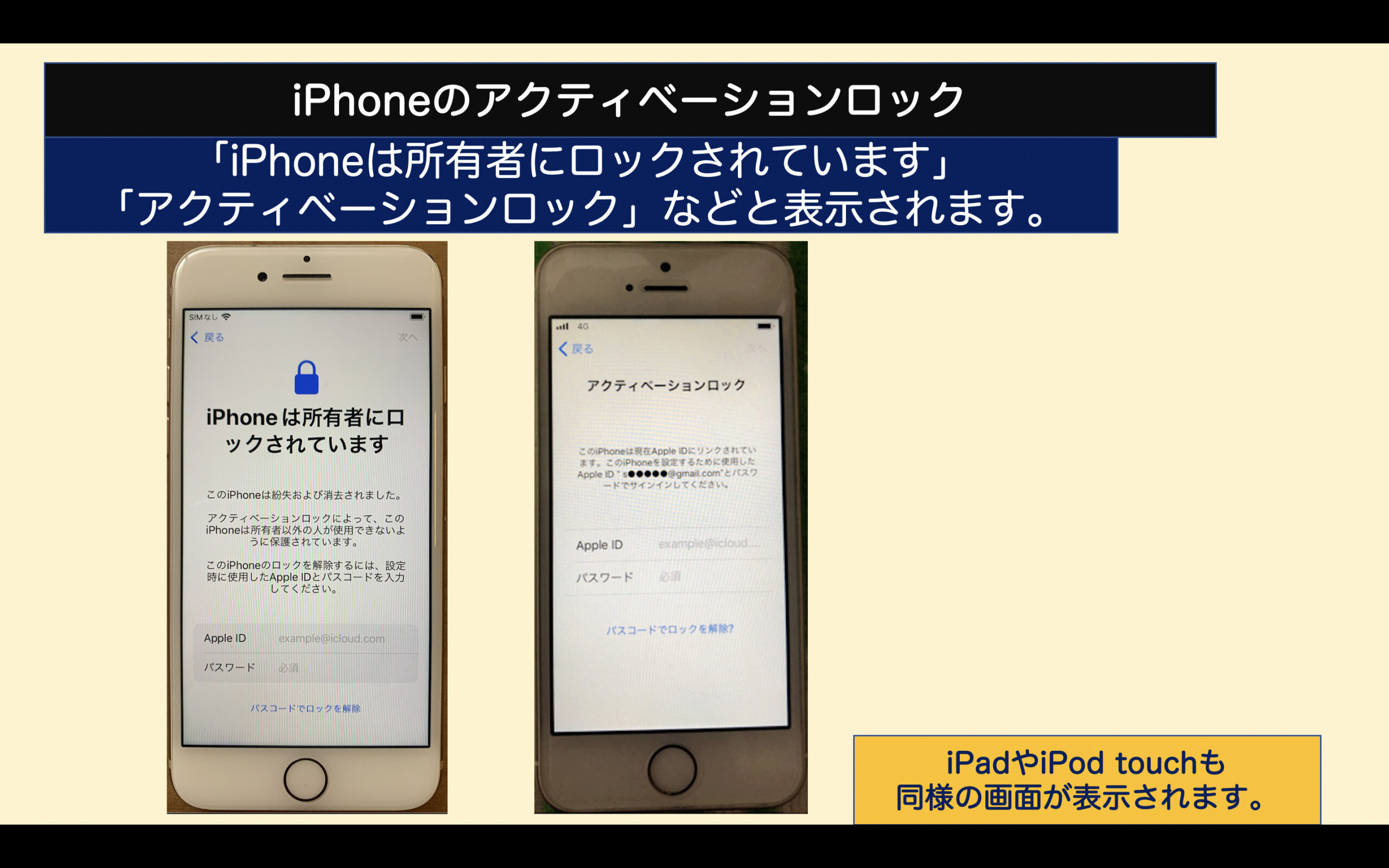
・遠隔ではない方法で初期化+Apple IDの紐付けを外す方法(所有者が売却や譲渡する場合など)
・Apple Watch
正しい手順でApple Watchのペアリング解除(初期化)を行わなかった・紛失モード等で遠隔初期化した場合などにアクティベーションロックが有効になります。
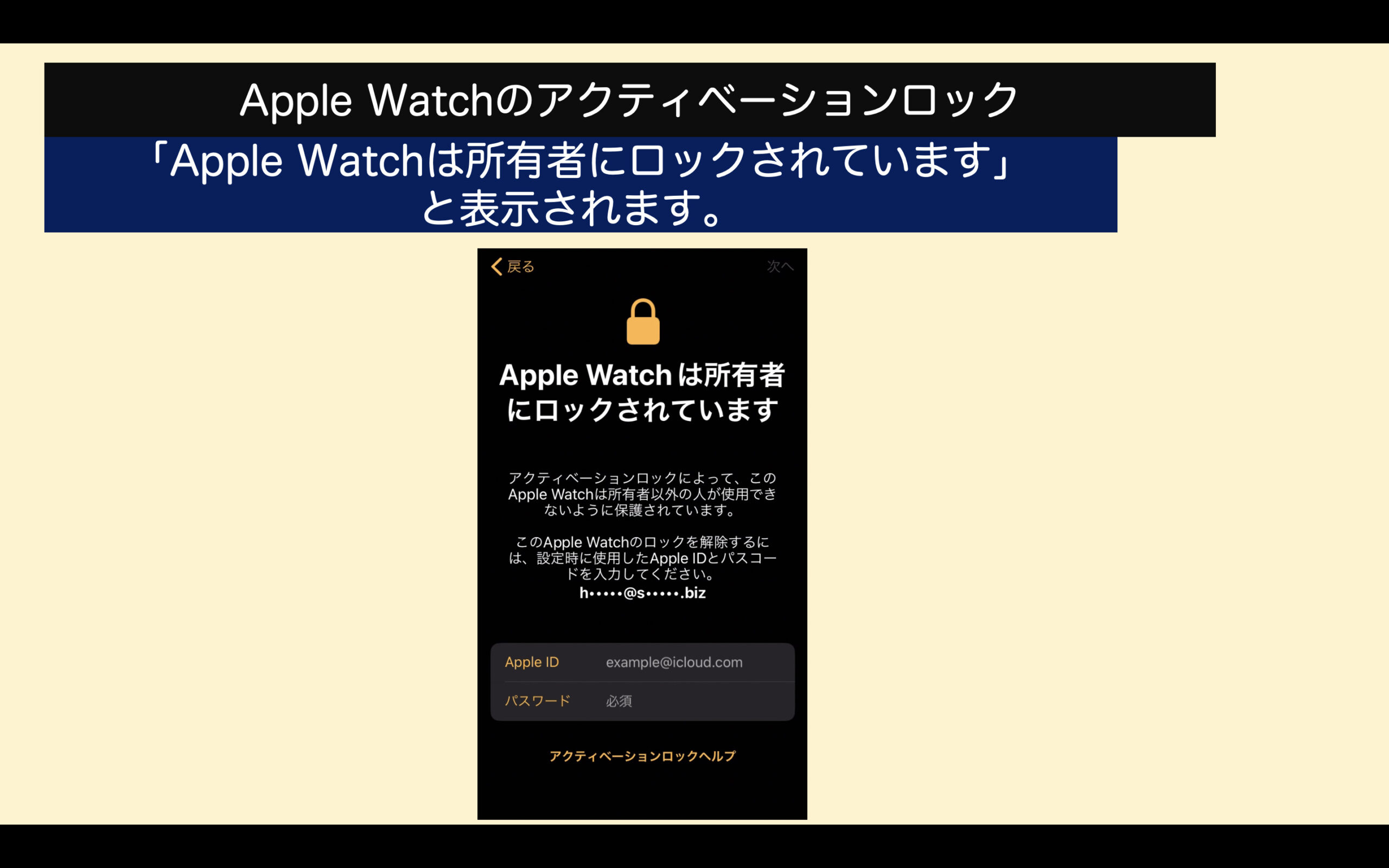
・遠隔ではない方法で初期化+Apple IDの紐付けを外す方法(所有者が売却や譲渡する場合など)
・Mac(MacBookシリーズ/ラップトップ型Mac)
「Macを探す」をオフにせずにリカバリーやOS再インストールを行った・紛失モード等で遠隔初期化した場合などにアクティベーションロックが有効になります。
画面例はM1(Appleシリコン)の搭載されたMacにおけるアクティベーションロックの画面です。
ただし、2018年以降に販売されたIntel Macにおいても、セキュリティー保護のためのT2チップが搭載されており、アクティベーションロックが存在します。(画面は白地で内容はほぼ同様です。)
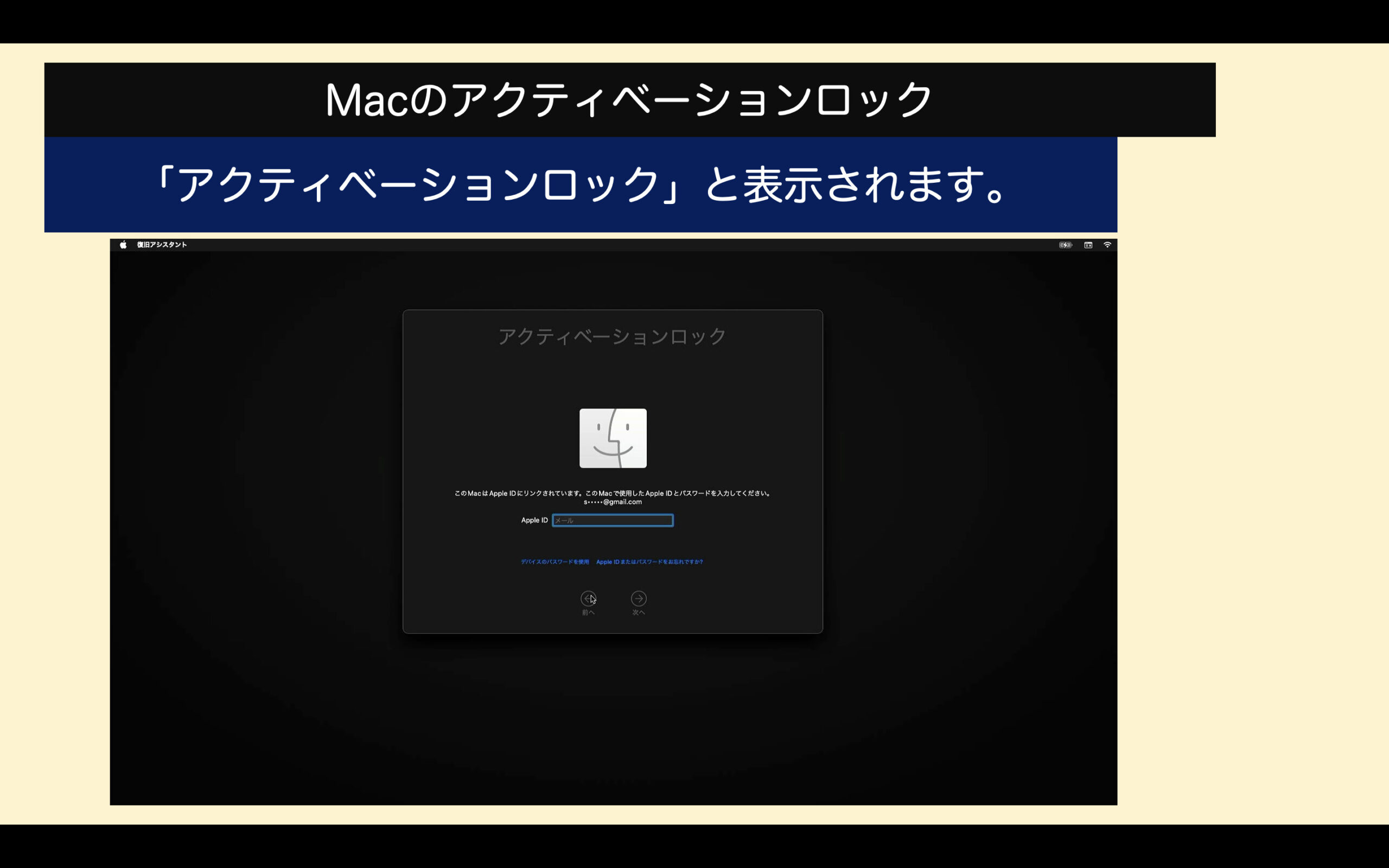
・AirPodsシリーズ
Bluetoothの接続(ペア設定)を解除する際に、「このデバイスの登録を解除」を選択しないで接続解除した場合・紛失モード等のマークをした場合に、位置追跡(便宜上アクティベーションロックとならべて記載します。)が有効になります。
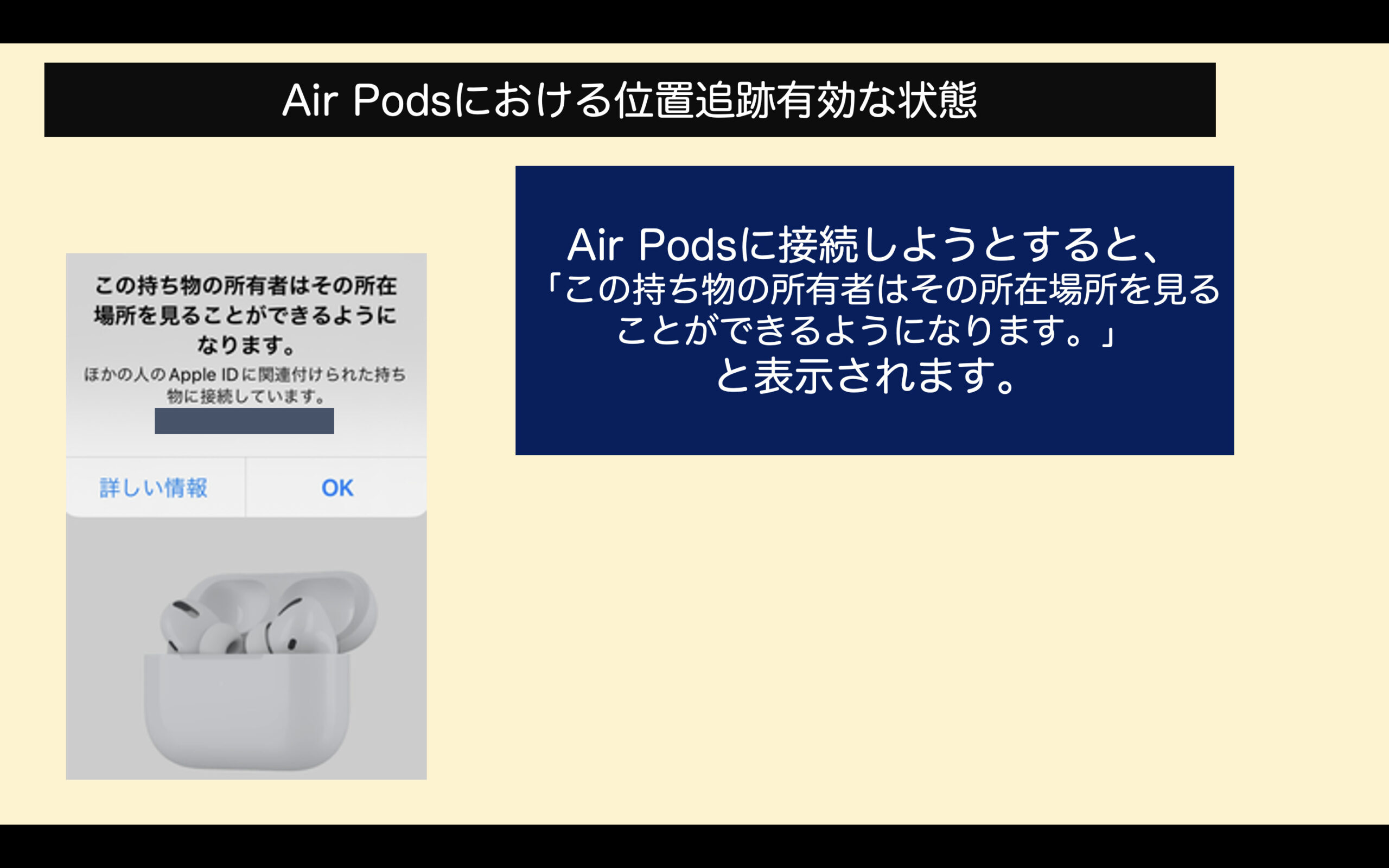
・遠隔ではない方法でApple IDの紐付けを外す方法(所有者が売却や譲渡する場合など)
【元所有者による】遠隔でApple IDの紐付けを外す方法
■準備するものは?
・紐付けされているApple IDとそのパスワード
・Apple IDに2ファクタ認証(2段階認証)が設定されている場合は、コードを受信できる機器や電話番号
・インターネットに接続できる機器(スマートフォン・タブレットやパソコンなど)
■手順
手順1:
https://www.icloud.com/ へアクセスし、紐付けされているApple IDとパスワードの組み合わせでログインします。
※2ファクタ認証やSMS認証が使えないなどの問題がある場合は、この問題を解消することから始めます。(詳しくはAppleサポートと相談しながら進めることがスムーズです。https://getsupport.apple.com/?caller=ikb)
手順2:
「iPhoneを探す」を選択します。
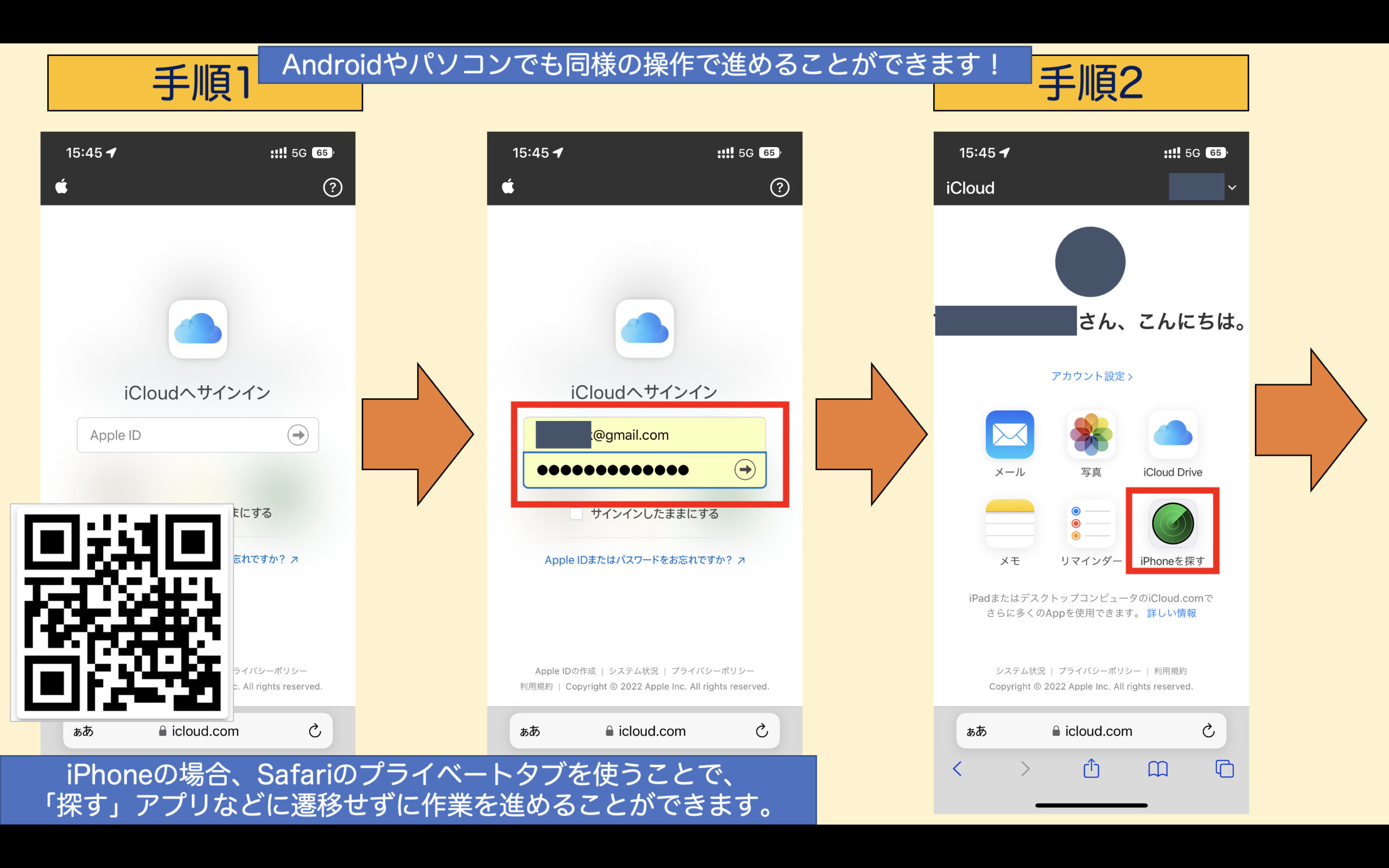
手順3:
「すべてのデバイス」の中から、アクティベーションロックが有効になってしまい次のユーザーが利用できなくなっている端末を選択します。
※今回はApple Watchのアカウント紐付けを解除しますが、他の機器でも同様の流れで進めてください。
手順4:
「<<該当のデバイス>>を消去」を選択します。
手順5:
「続ける」を選択します。
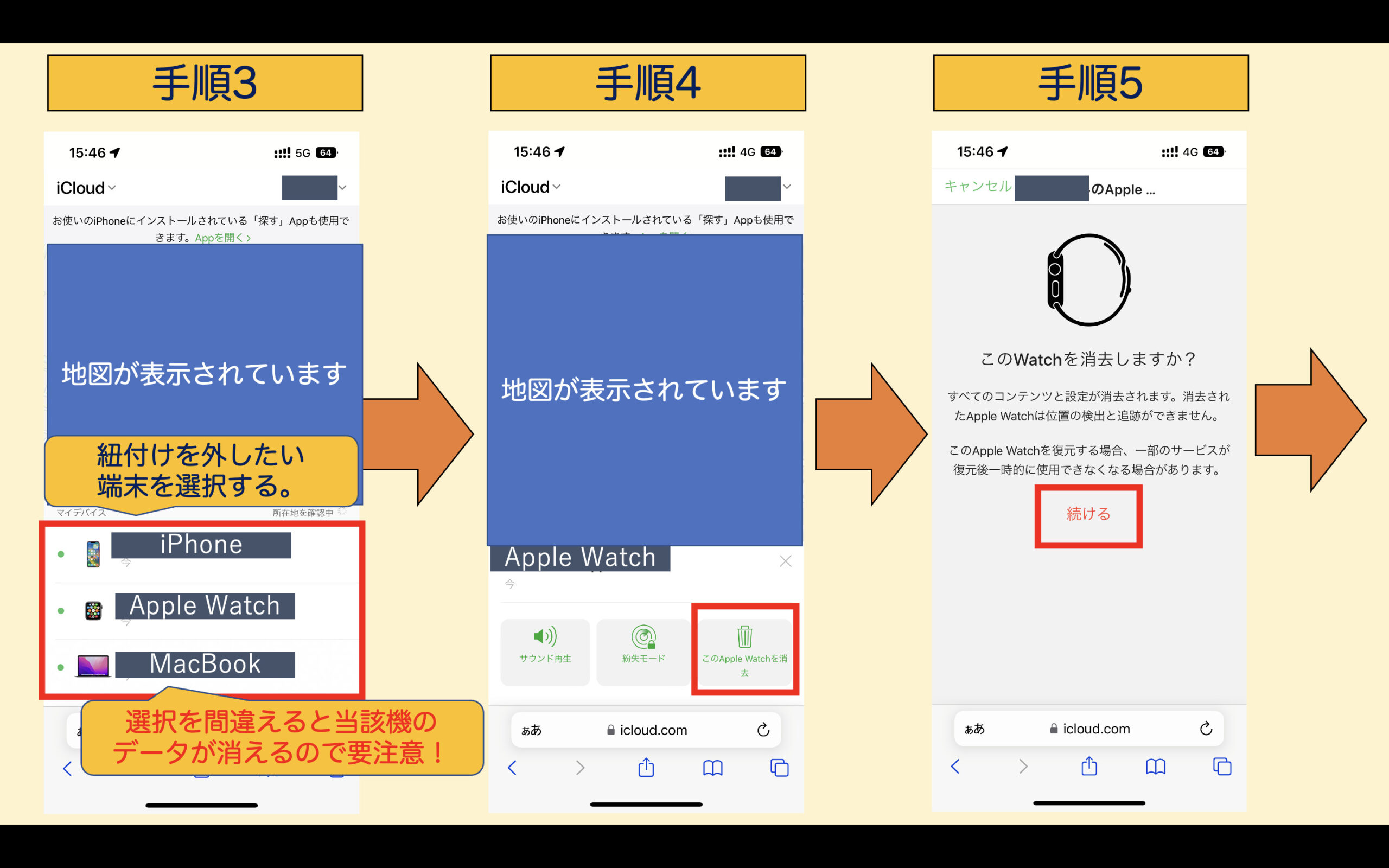
手順6:
Apple IDのパスワードを入力し、必要に応じて2ファクタ認証も実行します。
手順7:
譲渡・売却予定のApple Watchであれば、「電話番号」や「表示させたいメッセージ」の入力は不要です。
「次へ」を選択します。
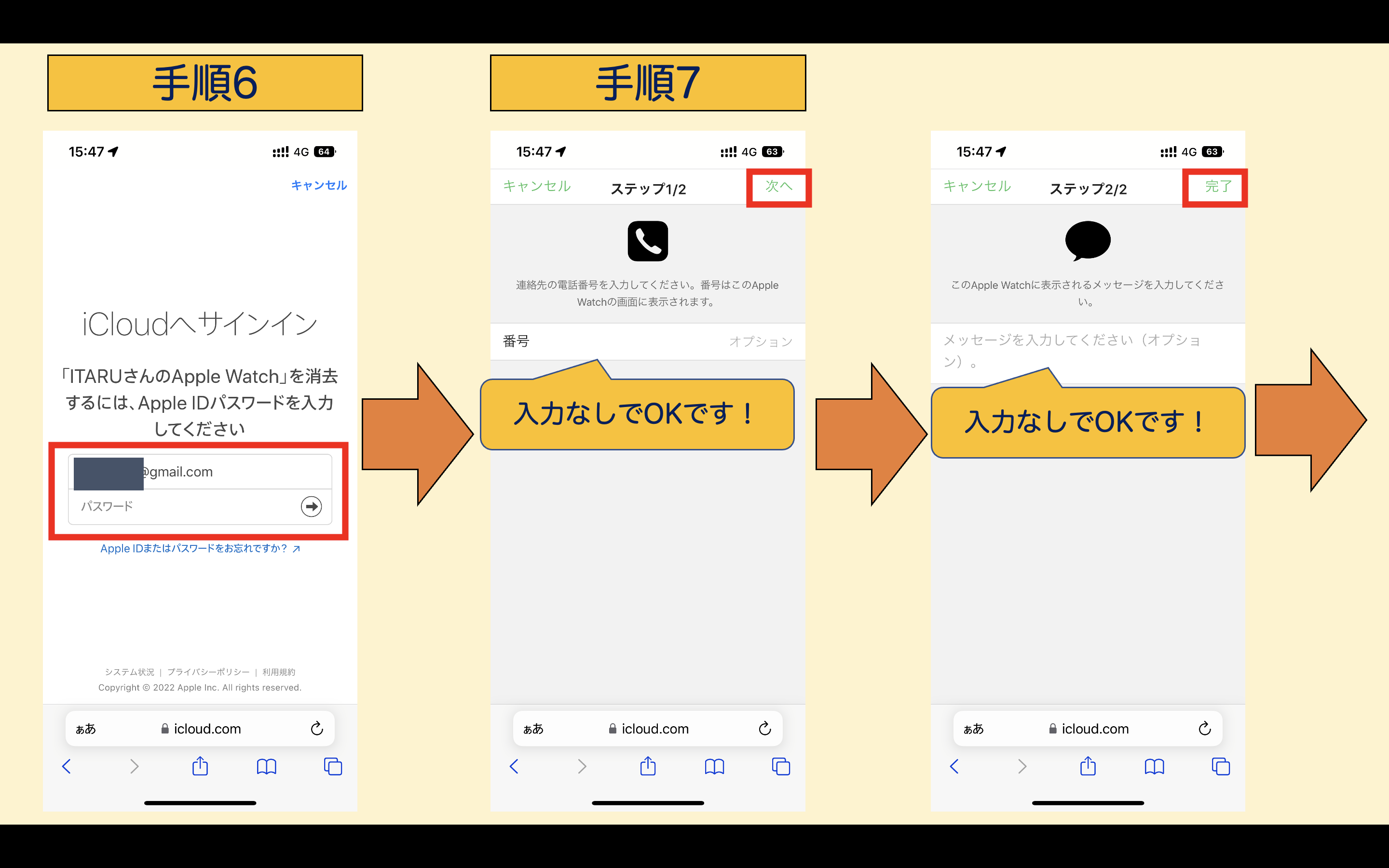
手順8:
すでに初期化済みの場合でも、「消去が開始されました」などと表示されます。
「OK」をタッチします。
手順9:
「アカウントから削除」を選択します。
手順10:
再度確認を求められますが、「削除」を選択します。
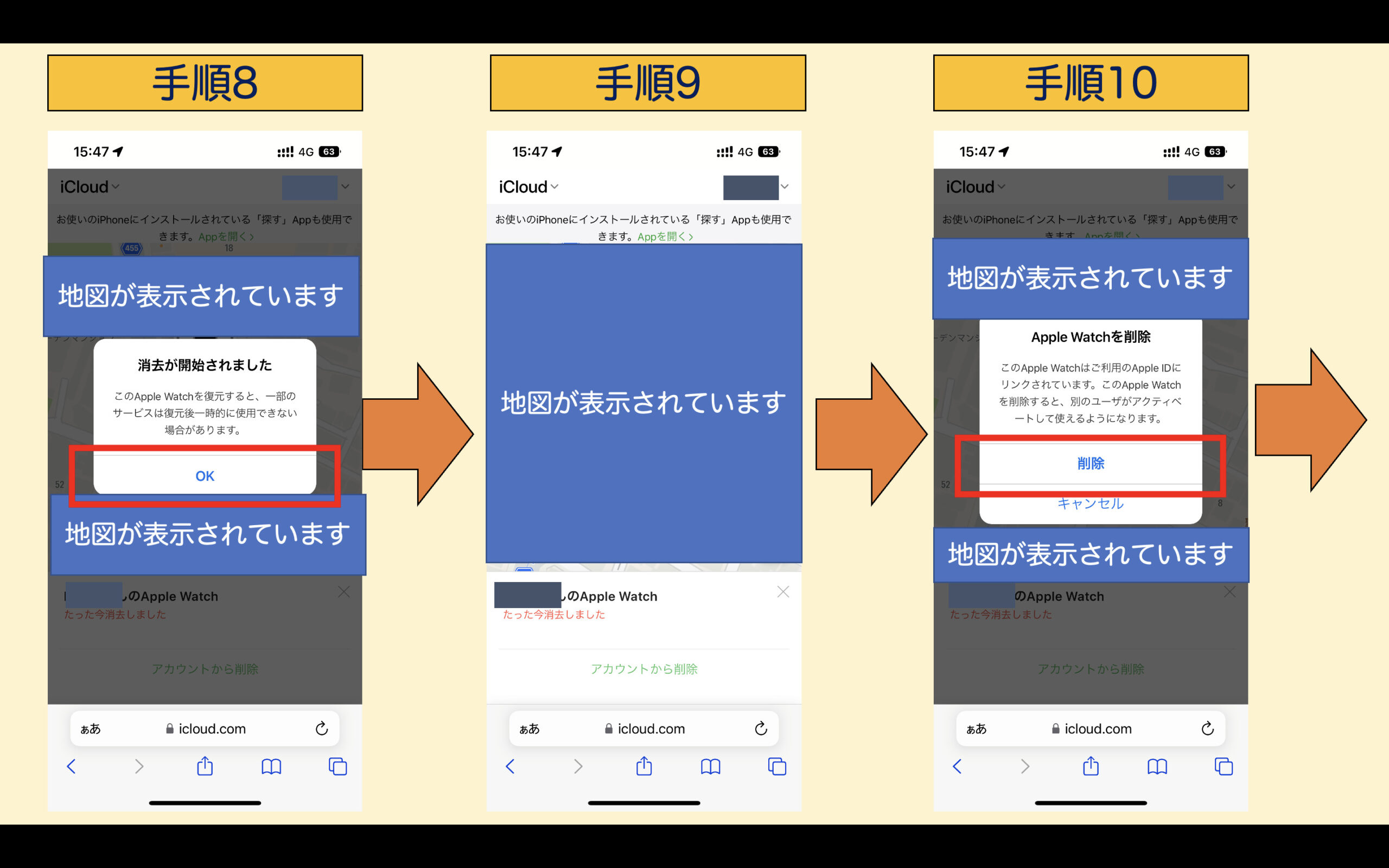
手順11:
Apple IDのパスワードを入力し、「デバイスを削除」をタッチします。
完:
ここまでの操作により、Apple IDとの紐付けが解除され、買取事業者や購入者が使用できるようになります。
まずは、一覧よりアクティベーションロックを解除したい端末が消えていることを確認します。
これらの確認が取れましたら、相手方に「Apple IDの紐付け解除が完了したので、一度端末を再起動(再接続)した上で、セットアップを試してみてください。」と伝えましょう。
相手方にてセットアップが問題なく進めることができていれば、作業は完了です。
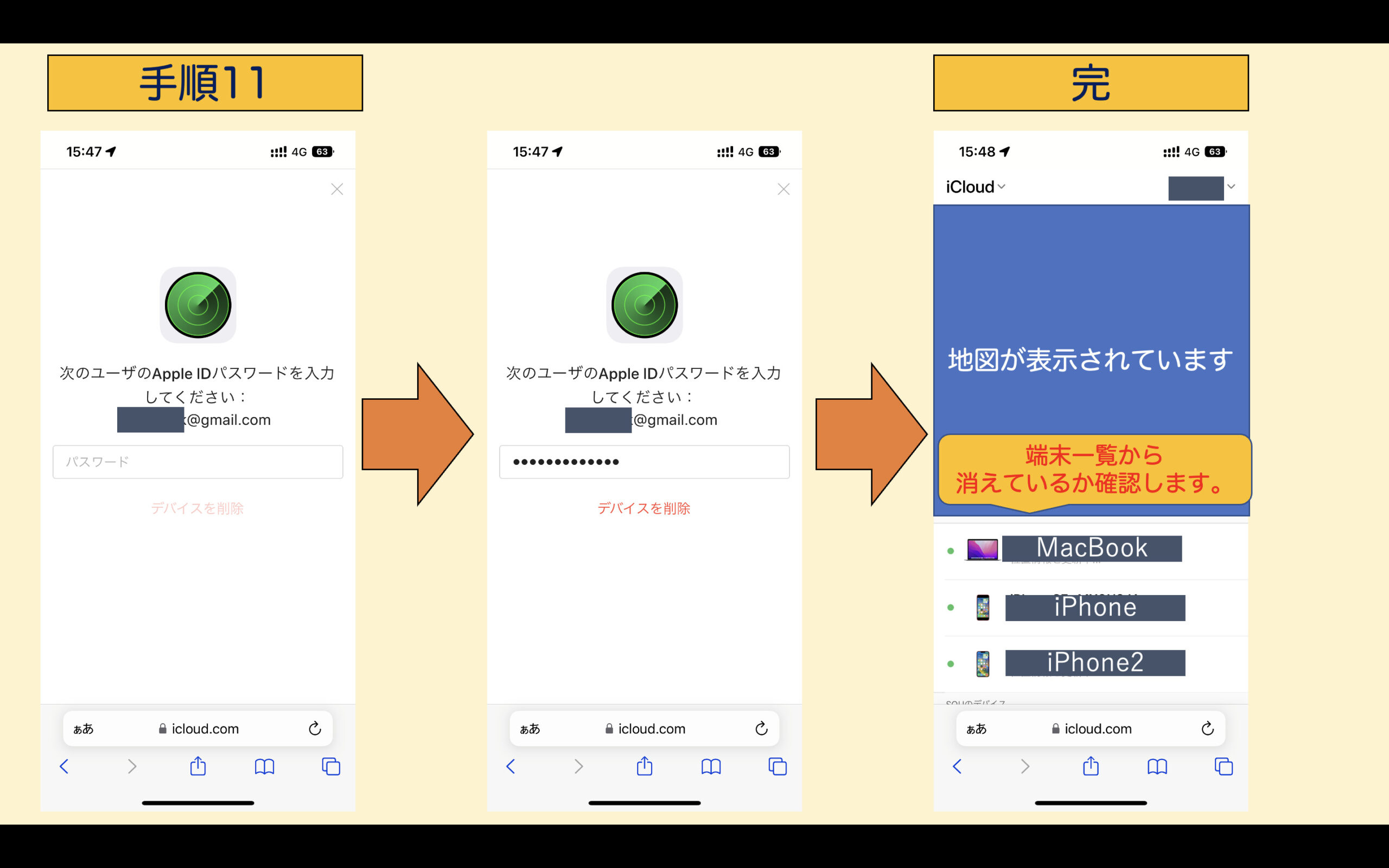
【おわりに】
アクティベーションロックが有効な状態で端末の取引を行うと、相手方にも迷惑がかかってしまうことになります。
また、これから端末を売却や譲渡しようと考えている方は、「そういえばアクティベーションロックという機能があるんだなあ」ということを頭の片隅にいれておくことで、スムーズな売却や譲渡につながることでしょう。
最後までお読みいただき、ありがとうございました。